
Macでなるべくキーボードだけで操作する −文章入力編1−
Macでなるべくキーボードだけで操作するシリーズ −文章入力編1−
です。このシリーズについての概要は「Macでなるべくキーボードだけで操作する方法vol0」をご覧ください。
この記事の目標
なるべく効率よく文章入力できるようにする。
できるかぎりキーボードのホームポジションを崩さずに文字入力を行う。
こんな人におすすめ。
これまで文章を消すときにdelete キーを連打したり、編集したいところに行くのに矢印キーを連打してた。そんで消したくないものまで消してしまったりなんて方へ。今日からタイピングがもっと楽しくなるかも?
この記事を読むと、、、
この記事を読めば、一発で行の頭にカーソルを移動させたり、行を削除。カーソルを移動するのにホームポジションを離れて矢印キーに手をのばすことすらなくなります。
環境
使用ソフト
文章入力編1ではとくになし。
設定
もしUSキーボードであれば「システム設定>キーボード」からキーの配置を変えます。
左手小指に位置する「Caps Lock」を「Control」キーに変えます。
「Caps Lock」君には消えてもらいます。(さらばー)
これで準備完了。
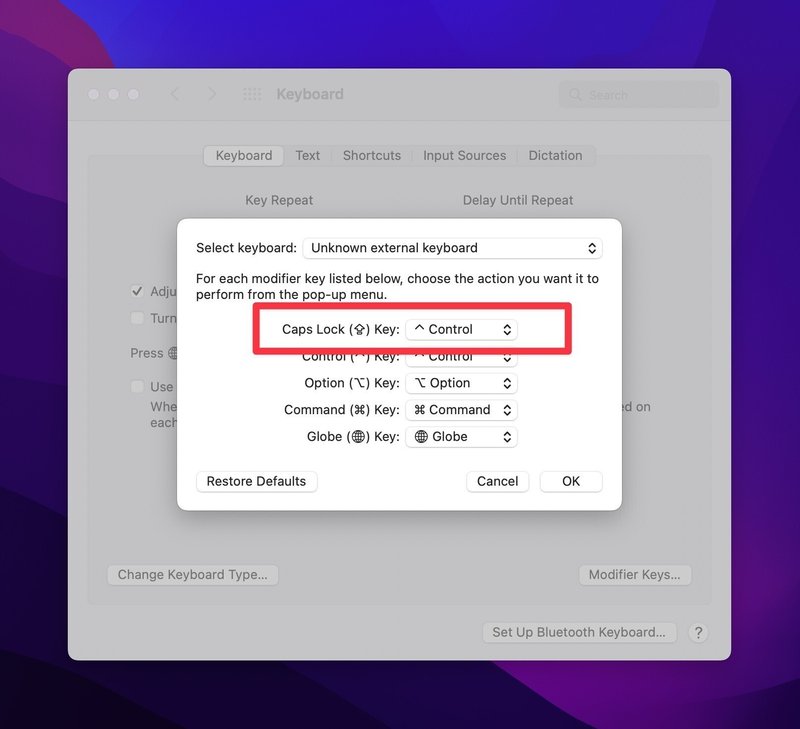
「Control」キー + いろいろ
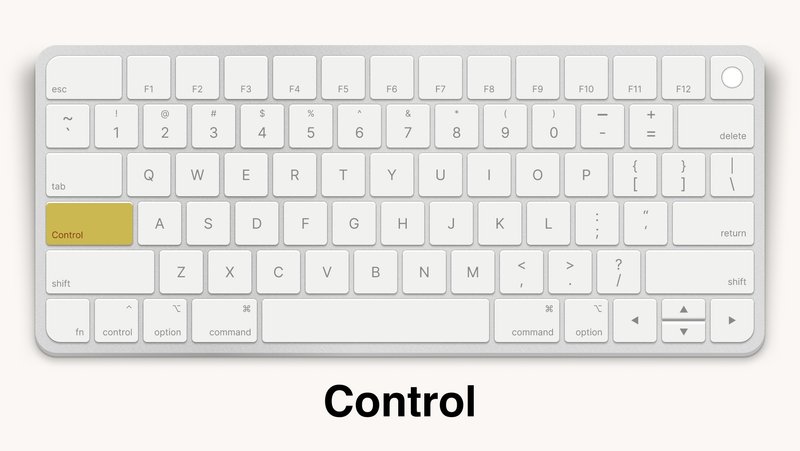
実はMacではControlキーといろいろ組み合わせると矢印キーのように文字入力のカーソルを動かすことができます。
(ただしソフトウェアなどによっては無効な場合もある。なのでまずは、試しにMac標準アプリのNoteを開いてみてください。)
例えば、Control + F を押すと矢印キーの右→と同じようにカーソルが右に移動します。逆にControl + Bを押すと左キーと同じようにカーソルが左に移動すると思います。はforward、bはbackと覚えるとおぼえやすいです。
このように、control+いろいろでホームポジションに指が近いままカーソルを移動できます。(矢印キーまで指を伸ばさず住む)
このcontrol + いろいろを有用な技を便利度ランキング形式で紹介してみたいとおもいます。(組み合わせ技含む)
おすすめ便利機能ランキング
行頭に戻って、行をまるごと消す。
行末に一瞬で移動。
矢印キーを使わず前と後ろに移動。
矢印キーを使わず上下に移動
①行頭に戻って、行をまるごと消す。 「Control + A」のあと「Control + K」
*note のエディタでも使えます。
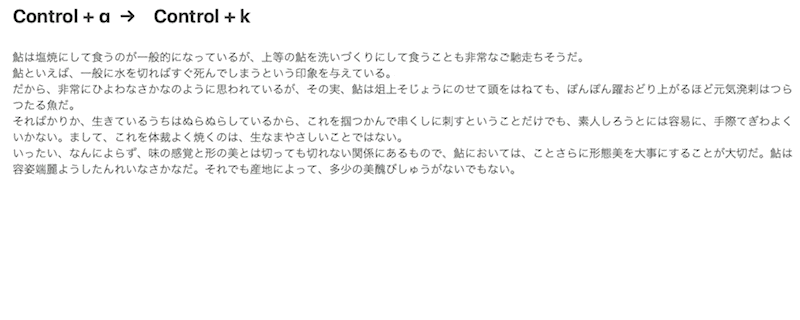
文章を書いていて今書いてある行をまるごと消したいときありませんか?この技が一番便利でぼくはしょっちゅう使います。
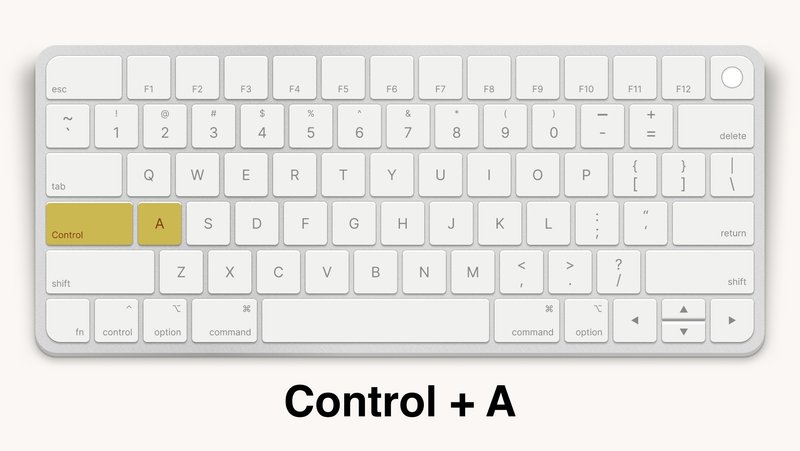
まずは「Control + A」を押してください。どこにいようが一気に今書いている行の最初に戻れます。
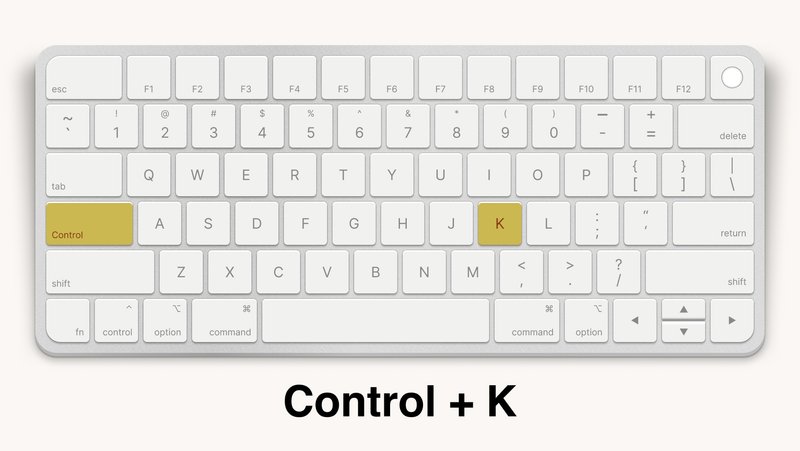
そして「Control + K」 を押します。今書いているカーソル位置からのその行の最後までを一気に消すことができます。
②行末に移動して、次の行を書く。 「control + e」のあと「Return」
*noteのエディタでも使えます。

行の途中を編集していてすぐに次の行を書き始めたいとき。
「control + e」を押すと、編集中の行の行末に一瞬で移動できます。
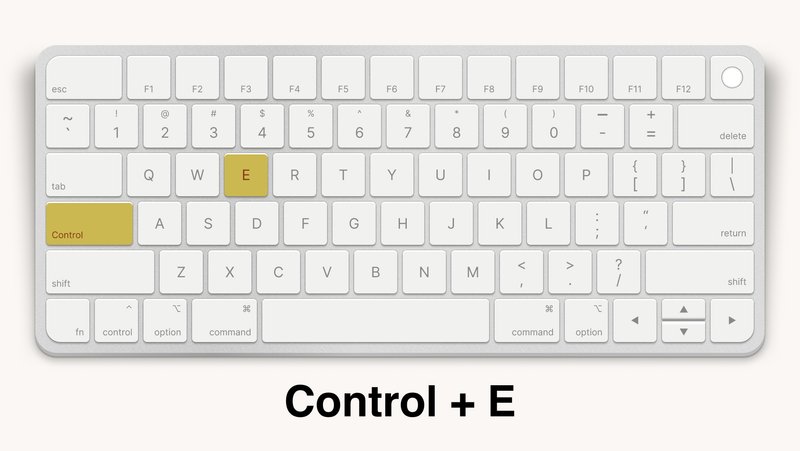
すぐに「return」キーを押せばすぐに次の行を書き始められます。
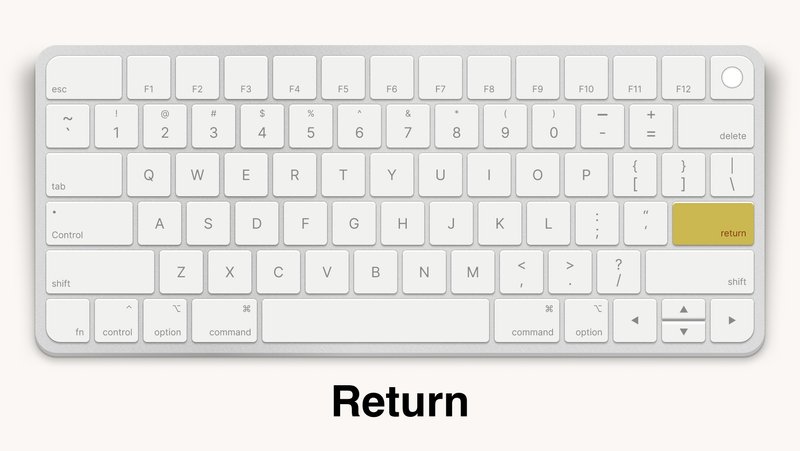
eはend とおぼえておくとよいかもしれません。
③左右に移動。「Control + f」で右矢印。「Control + b」で左矢印。
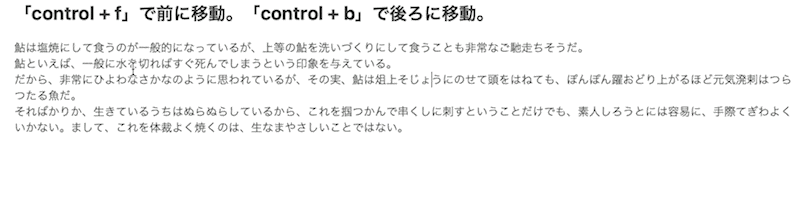
*noteのエディタでもつかえます。
「Controlキー」のコマンドを使えばキーボードのホームポジションから指を移動せずに移動することもできます。とくに右矢印や左矢印の代わりになるので便利です。
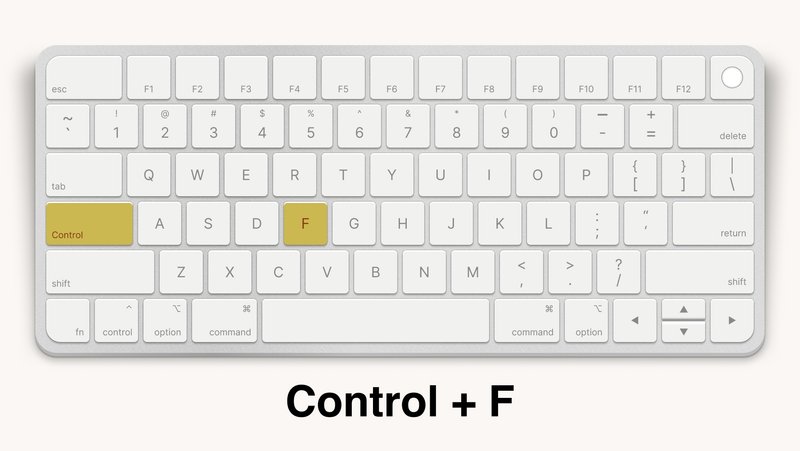
「Control + F」で前に移動(右矢印キーと同じ動き)

「Control + B」で後ろに移動(左矢印キーと同じ動き)
Fはforward フォワード、Bはbackバックとおぼえて置くと、最初は良いかもしれません。
④上下に移動。 「Control + n」で下矢印。「Control + p」で上矢印。
*noteのエディタでも使えます。
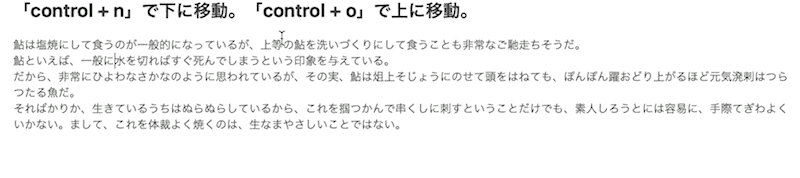
おなじく上下に移動することも可能です。
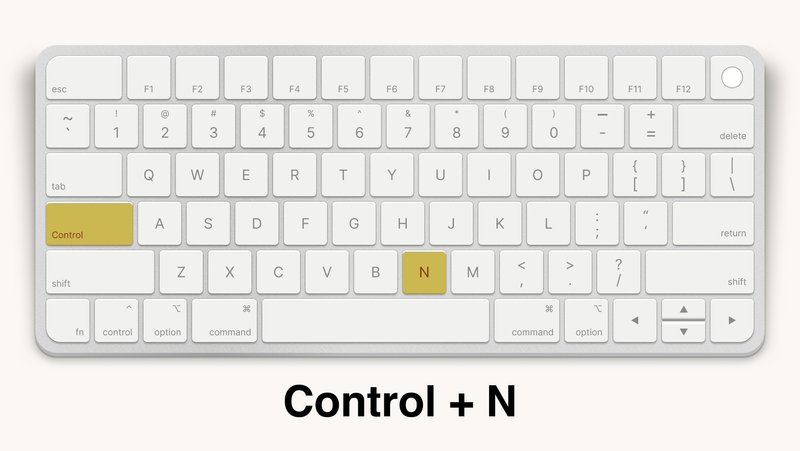
「Control + N」で次の行へ
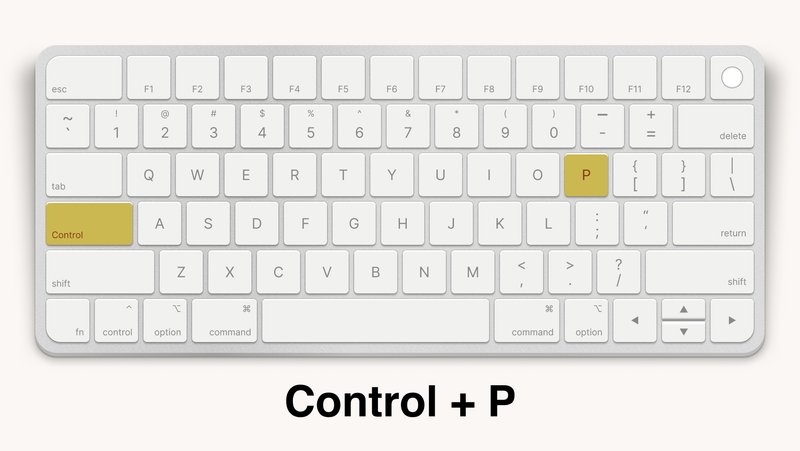
「Control + P」で前の行へ
Nはnext、Pはpreviousとおぼえておくとよいかもしれません。
Emacsコマンド
他にもたくさんのコマンドがありますが、①−④までだけでも覚えておくだけで文字の入力がかなり効率よくなるかと思います。
これらのコマンドはEmacsと呼ばれるテキストエディタのコマンド(キーバーインド)をMacでも標準で搭載しているので使えるようです。
残念ながらアプリケーションなどによっては使えないコマンドもあります。
noteのエディタでは①−④のコマンド問題なく使用できるので、ぜひ活用してみてください。
noteのエディタでは他のコマンドもほとんど使えるようなのでぜひ活用してみてください。下記にコマンドの一覧を載せておきます。
Emac-like コマンドの一覧
Control + A 行または段落の先頭へ移動
Control + E End 行または段落の最後へ移動
Control + F Forward 1文字分進む
Control + Option + F :単語分進む(英文でのほうが使い勝手良い)
Control + B Back 1文字戻る
Control + Option + B : 単語分戻る(英文でのほうが使い勝手良い)
Control + L カーソルまたは選択範囲を表示領域の中心に表示
Control + P Previous Line 一行上に移動
Control + N Next Line 一行下に移動
Control + V 1ページ分移動
Control + O 挿入ポイントの後に一行挿入
Control + T 挿入ポイントの右側の文字と左側の文字を置換します。
Control + K Kill 挿入ポイント意向の分を削除
Control + Y Yank 削除した文を貼り付け。
Control + H backspace
Control + D Delete
Control + M 変換確定リターンキー
Control + N 変換機能
この記事が気に入ったらサポートをしてみませんか?
